WPS ドキュメントにページ番号を追加する方法
phpエディタYouziがWPS文書にページ番号を付ける簡単な操作方法をご紹介します。 WPS ドキュメントでは、ページ番号を追加するとドキュメントがより明確で整然としたものになり、読みやすく、管理しやすくなります。簡単な操作で、WPS ドキュメントにページ番号を簡単に追加して、ドキュメントをより完全でプロフェッショナルなものにすることができます。それでは具体的な手順を見ていきましょう!
1. まず、WPS を使用して、編集する必要があるドキュメントを開きます。
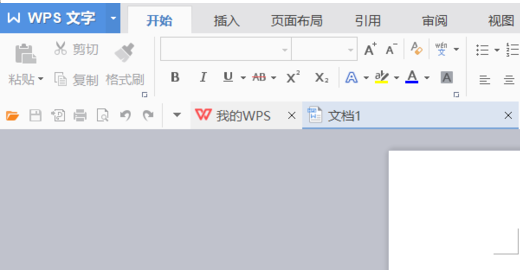
#2. ツールバーの「章」オプションをクリックする必要があります。
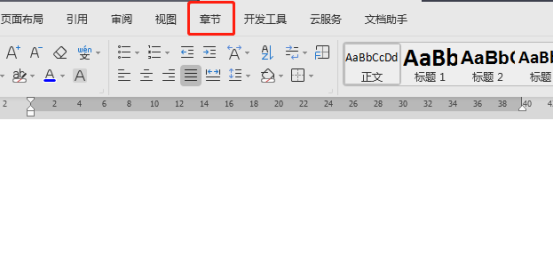
#3. 次に、「Chapter」ディレクトリの下にある「Page Number」オプションを見つけます。
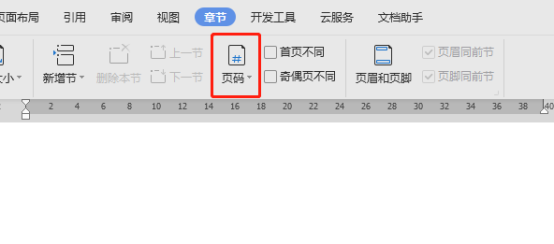
#4. 「ページ番号」をクリックすると、ページ番号のスタイルを選択するページが表示されます。ページ番号にはさまざまなスタイルがあります。追加するのが好きです。
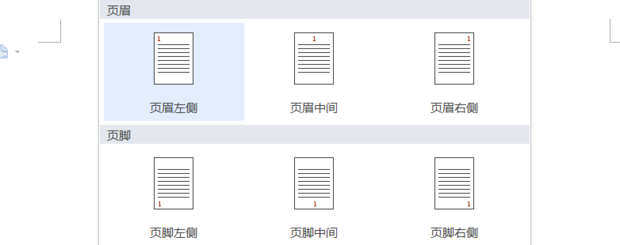
#5. 下の図に示すように、ページ番号が追加されました。自動生成されるページ番号にエラーがある場合は、以下のインターフェース。変更を加えた後、「保存」をクリックします。
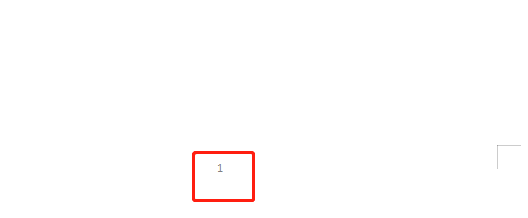
以上がWPS ドキュメントにページ番号を追加する方法の詳細内容です。詳細については、PHP 中国語 Web サイトの他の関連記事を参照してください。

ホットAIツール

Undresser.AI Undress
リアルなヌード写真を作成する AI 搭載アプリ

AI Clothes Remover
写真から衣服を削除するオンライン AI ツール。

Undress AI Tool
脱衣画像を無料で

Clothoff.io
AI衣類リムーバー

Video Face Swap
完全無料の AI 顔交換ツールを使用して、あらゆるビデオの顔を簡単に交換できます。

人気の記事

ホットツール

メモ帳++7.3.1
使いやすく無料のコードエディター

SublimeText3 中国語版
中国語版、とても使いやすい

ゼンドスタジオ 13.0.1
強力な PHP 統合開発環境

ドリームウィーバー CS6
ビジュアル Web 開発ツール

SublimeText3 Mac版
神レベルのコード編集ソフト(SublimeText3)

ホットトピック
 1658
1658
 14
14
 1415
1415
 52
52
 1309
1309
 25
25
 1257
1257
 29
29
 1231
1231
 24
24
 WPSドキュメントをアンインストールする方法
Mar 20, 2024 pm 02:01 PM
WPSドキュメントをアンインストールする方法
Mar 20, 2024 pm 02:01 PM
WPS ドキュメントをアンインストールする方法: コントロール パネルに移動し、wpsoffic を見つけて WPS をアンインストールします。WPS には、社会人に最も人気のあるオフィス機能が備わっています。よく使用されるドキュメント、フォーム、プレゼンテーションなどの機能を直接使用でき、多くの機能を提供できます。作業効率。しかし、多くの友人はwpsファイルをアンインストールする方法を知りません。では、wpsファイルをアンインストールするにはどうすればよいですか?以下で説明させていただきます。アンインストールは、ディスク領域を解放し、システムからソフトウェアを削除するために、プログラム ファイル、フォルダー、および関連データをコンピューターから削除するプロセスです。さらに、アンインストールには、ハード ディスクからデバイス ドライバーと関連するレジストリ情報を削除し、コンピューターの物理デバイスからデバイスを削除することが含まれます。以下は、WPS ドキュメントをアンインストールする手順です。これは、あらゆるソフトウェアのアンインストールに適しています。
 Word のページ番号がどのページでも同じなのはなぜですか?単語のページ番号がすべてのページで同じ場合はどうすればよいですか?
Mar 13, 2024 pm 09:34 PM
Word のページ番号がどのページでも同じなのはなぜですか?単語のページ番号がすべてのページで同じ場合はどうすればよいですか?
Mar 13, 2024 pm 09:34 PM
単語のページ番号がすべてのページで同じなのはどうしたのでしょうか?私たちは日常業務で文書編集ソフトを使用していますが、ページ番号機能を使用すると、設定した各ページのページ番号が同じになってしまうことが多いため、このサイトで詳しく紹介します。単語のページ番号はどのページでも同じですか? Word のページ番号がすべてのページで同じである場合はどうすればよいですか? 1. Word を開き、上部のメニュー バーにある [挿入] オプションをクリックします。 2. 次に、ページ番号をクリックして、ページ番号の形式を設定することを選択します。 3. 次に、開いたウィンドウで「エンコーディング」形式を選択します。 4. 次に、「開始ページ番号」オプションにチェックを入れ、1 を入力して「OK」をクリックします。
 文字化けした単語のページ番号を解決する方法
Jun 25, 2023 pm 03:23 PM
文字化けした単語のページ番号を解決する方法
Jun 25, 2023 pm 03:23 PM
Word のページ番号が文字化けする場合の解決策: 1. Word 文書を開き、左上隅にある [ファイル] オプションをクリックします; 2. [詳細] オプションを選択し、[オプション] ボタンをクリックします; 3. [詳細] を選択します。 Word のオプション内; 4. . 「文書の内容を表示」の「フィールド値の代わりにフィールドコードを表示」を見つけて、先頭のチェックを外し、「OK」をクリックしてホームページに戻ります。
 WPSドキュメントまたはWPSテーブルでマクロ機能を開く方法
Mar 20, 2024 pm 08:40 PM
WPSドキュメントまたはWPSテーブルでマクロ機能を開く方法
Mar 20, 2024 pm 08:40 PM
WPS でマクロを開く方法: マクロを開いてロードする開発者ツールを選択します。 WPS ソフトウェアは、強力なオフィス ソフトウェアとして、テキストや統計データ テーブルなどの編集という多くのオフィス ワーカーの日常的なニーズに非常に便利です。 WPS ソフトウェアを使用して WPS ファイルを作成する場合、WPS ソフトウェアのマクロ機能を開いたままにすることがよくありますが、WPS ファイルのマクロ機能を開くにはどうすればよいでしょうか?以下では、編集者が WPS テーブルと WPS ドキュメントでマクロ機能を開く方法を例に挙げて、この件について説明します。 WPS フォームでマクロ機能を開く必要がある場合は、まず右クリックまたはダブルクリックして「WPS フォーム」アイコンを開く必要があります。開く必要があるマクロ機能「WPSテーブル」を開きます。
 WPS ドキュメントにフォントをインストールするためのプロセス手順は何ですか?
Mar 19, 2024 pm 11:30 PM
WPS ドキュメントにフォントをインストールするためのプロセス手順は何ですか?
Mar 19, 2024 pm 11:30 PM
WPSを使って文書を作成する際、さまざまなフォントを使用しますが、特殊な文書を作成する必要がある場合、フォントが不十分な場合があります。現時点では、WPS に追加のフォントをインストールする必要があります。今日のクラスのテーマは、WPS にフォントをインストールする方法を教えることです。皆さんにもっと深く理解していただくために、学生の皆さんのお役に立てればと思い、ステップバイステップの文書を作成しました。必要な場合はすぐに集めてください!ステップ詳細: 1. インターネットからお気に入りのフォントをダウンロードする必要があります. ここでは [Muyao-Softbrush] をダウンロードしました. ダウンロード後、フォント スタイルが表示されます。 2. 次に、ポップアップ フォント スタイルに [印刷] と [インストール] という 2 つのボタンがあることがわかります。
 PPT のページ番号はどのようにして 4 ページから 1 ページまで始まりますか? PPT ページ番号のカスタマイズ チュートリアル
Mar 13, 2024 pm 05:52 PM
PPT のページ番号はどのようにして 4 ページから 1 ページまで始まりますか? PPT ページ番号のカスタマイズ チュートリアル
Mar 13, 2024 pm 05:52 PM
PPT に多くのページがある場合は、PPT にページ番号を追加して、より整理されたように見せることができます。では、PPT のページ番号はカスタマイズできるのでしょうか? PPTで特定のページから始まるページ番号を設定できますか?具体的な操作がわからない場合は、以下のチュートリアルの方法を参照してください。 ppt の番号を 4 ページ目から開始するように設定する方法: 1. [挿入] メニューの [スライド番号] をクリックします。ヘッダーとフッターの設定ページに入ると、デフォルトではスライド番号がチェックされていないことがわかります。 2.「スライド番号」をクリックしてチェックし、「すべてに適用」をクリックして番号の挿入を完了します。 3. 下の写真で挿入部分を確認できます。
 WPSドキュメントでフローチャートを描画する方法
Mar 20, 2024 pm 10:20 PM
WPSドキュメントでフローチャートを描画する方法
Mar 20, 2024 pm 10:20 PM
仕事の会議ではフローチャートを使うことが多いのですが、フローチャートを使うと説明がより直感的で便利になります。実はフローチャートを作るのは難しいことではなく、wpsドキュメントを作るだけで済みます。以下のエディタでは、WPS ドキュメントにフローチャートを描画する具体的な手順を説明します。 1. WPS ソフトウェアを開き、メニュー バーの [挿入] ボタンを選択します。 2. フローチャートの角丸長方形の枠を選択し、ページ上に描画します。中にはさまざまなフローチャートや矢印のパターンがあり、それらを選択して文書内に引き出し、右クリックで文字を追加するだけで文字を入力できます。 3. このとき、描画された長方形の枠が塗りつぶされていることがわかりましたので、描画ツールでリセットして透明色で塗りつぶします。 4. この長方形のボックスをクリックしてマウスを使用してみましょう
 Wordの奇数ページと偶数ページが左右で異なるようにページ番号を設定するにはどうすればよいですか?
Mar 13, 2024 pm 06:13 PM
Wordの奇数ページと偶数ページが左右で異なるようにページ番号を設定するにはどうすればよいですか?
Mar 13, 2024 pm 06:13 PM
文書をよりカスタマイズしたものにしたい場合は、Word の奇数ページと偶数ページで異なるページ番号を設定できます。では、Word の奇数ページと偶数ページの左右のページ番号を異なるように設定するにはどうすればよいでしょうか。以下の詳細なチュートリアルを見てみましょう。操作方法がわからない場合は、そのまま読み進めてください。 Wordの設定方法: 1. まず「挿入」をクリックします。 2. 次に「フッター」をクリックします。 3. 次に「フッターの編集」をクリックします。 4. 次に、「奇数ページと偶数ページが異なる」をクリックします。 5. 次に、奇数ページのフッターを見つけて、「ページ番号」をクリックします。 6. 次に、右側でページ スタイルを選択します。




